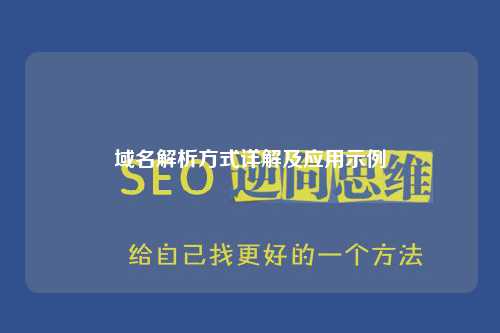电脑如何清除域名?
在日常使用电脑时,我们经常需要清除浏览器中的域名,以保护个人隐私和提高浏览速度。清除域名可以帮助我们清除浏览历史、缓存和cookie等信息,下面将介绍如何在不同浏览器和操作系统中清除域名。
清除域名的方法
清除域名的方法因浏览器和操作系统而异。在Windows系统中,常见的浏览器包括Chrome、Firefox和Edge,而在Mac系统中,常见的浏览器包括Safari和Chrome。下面将分别介绍在不同浏览器和操作系统中清除域名的方法。

在Chrome中清除域名
在Chrome浏览器中,清除域名非常简单。首先,点击浏览器右上角的菜单按钮,选择“更多工具”,然后选择“清除浏览数据”。在弹出的窗口中,勾选“清除浏览历史”、“清除下载历史”、“清除Cookie和其他站点数据”等选项,然后点击“清除数据”按钮即可完成清除域名的操作。
此外,你也可以使用快捷键Ctrl+Shift+Delete来快速打开清除浏览数据的窗口,从而清除域名。
在Firefox中清除域名
在Firefox浏览器中,清除域名也非常简单。首先,点击浏览器右上角的菜单按钮,选择“选项”,然后在左侧菜单中选择“隐私与安全”。在“隐私与安全”选项卡中,找到“历史”一栏,点击“清除历史”按钮即可打开清除浏览数据的窗口。在这个窗口中,你可以选择清除的时间范围和要清除的内容,包括浏览历史、下载历史、Cookie等信息。
点击“清除数据”按钮即可完成清除域名的操作。
在Edge中清除域名
在Edge浏览器中,清除域名的方法与Chrome类似。首先,点击浏览器右上角的菜单按钮,选择“设置”,然后在“隐私、搜索和服务”选项卡中找到“清除浏览数据”选项。在弹出的窗口中,你可以选择要清除的内容,包括浏览历史、Cookie和缓存等信息。
点击“清除数据”按钮即可完成清除域名的操作。
在Safari中清除域名
在Safari浏览器中,清除域名也非常简单。首先,点击浏览器顶部的“历史”菜单,选择“清除历史记录”。在弹出的窗口中,你可以选择要清除的时间范围和要清除的内容,包括浏览历史、Cookie和缓存等信息。
点击“清除历史记录”按钮即可完成清除域名的操作。
总结
在日常使用电脑时,清除域名是非常重要的。通过清除域名,我们可以保护个人隐私,提高浏览速度,避免一些不必要的麻烦。不同浏览器和操作系统中清除域名的方法略有不同,但总体来说都非常简单,只需要几个简单的步骤即可完成。
希望通过本文的介绍,你能够更加熟练地清除浏览器中的域名,保护自己的隐私和提高浏览体验。
版权声明
本文仅代表作者观点,不代表立场。
本站部分资源来自互联网,如有侵权请联系站长删除。